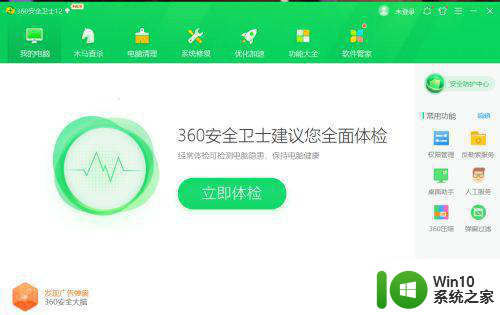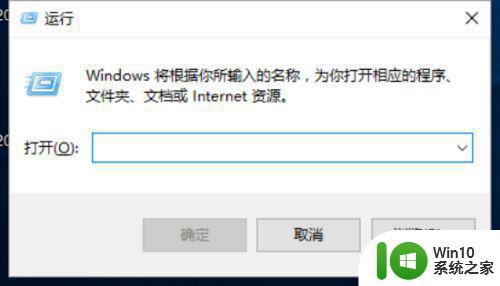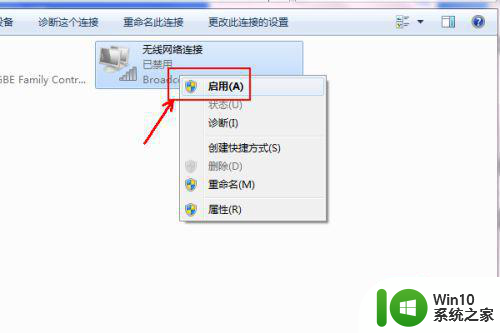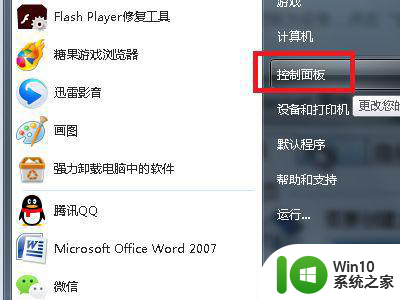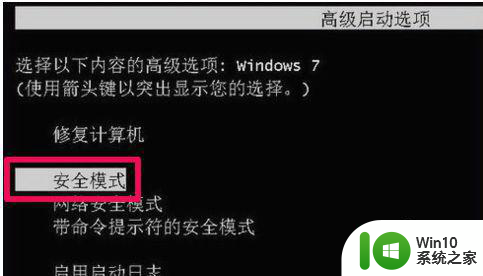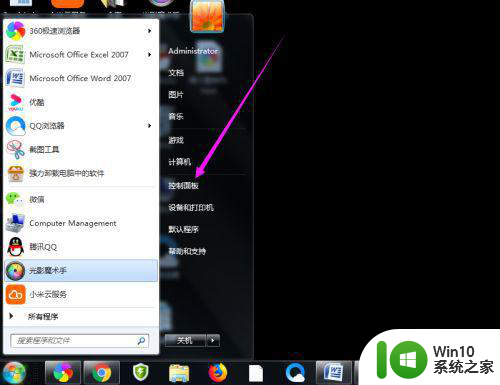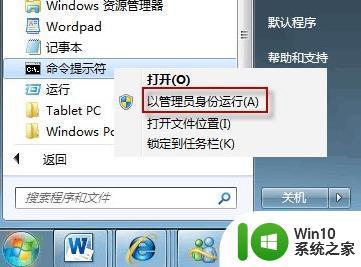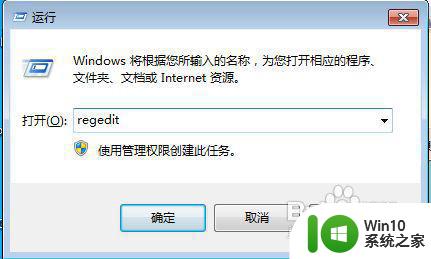笔记本开机出现win7画面无限重启解决方法 笔记本开机出现win7画面无限重启怎么办
更新时间:2024-04-14 17:12:22作者:yang
当我们打开笔记本电脑时,有时会遇到一个令人头疼的问题:开机出现win7画面,但却陷入无限重启的循环中,这种情况可能是由于系统文件损坏、硬件故障或软件冲突等原因引起的。要解决这个问题,我们可以尝试进入安全模式、修复系统文件、更新驱动程序或进行系统恢复等方法来修复笔记本电脑无限重启的情况。只要我们耐心地按照步骤进行操作,相信很快就能让笔记本电脑恢复正常运行。
具体方法:
1、首先,我们打开自己的电脑,在电脑桌面上打开控制面板。在控制面板里找到控制面板主页。
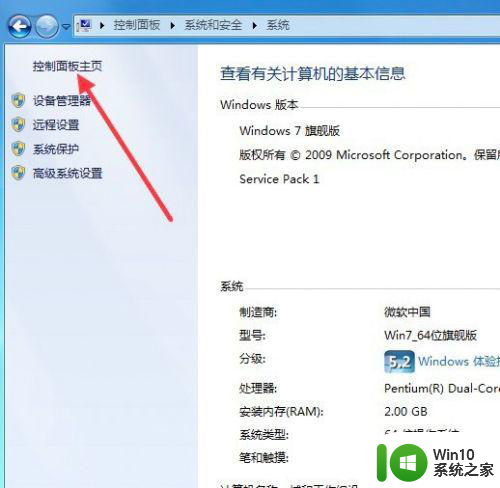
2、打开控制面板主页之后,我们就可以看到关于计算机的基本信息了,找到高级系统设置点击一下。
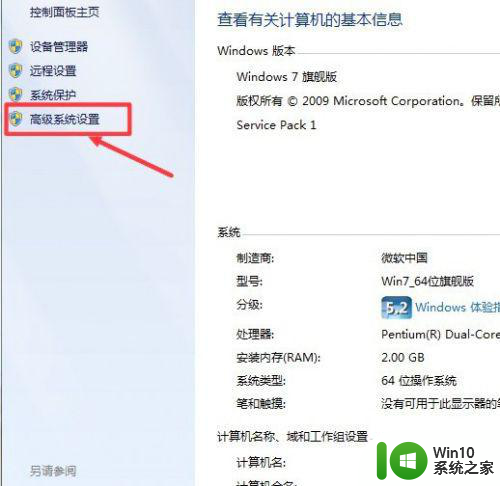
3、然后,我们在最上面一行的任务栏选择高级。在高级里找到启动和故障修复下面的设置。
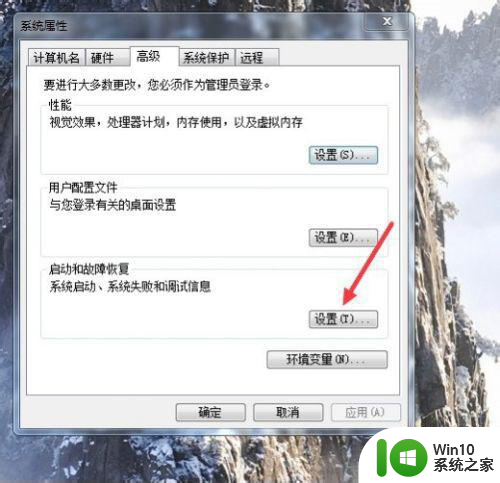
4、最后,我们取消自动重新启动前面方框的对号就可以了哦,这样我们的电脑就不会自动重新启动了。
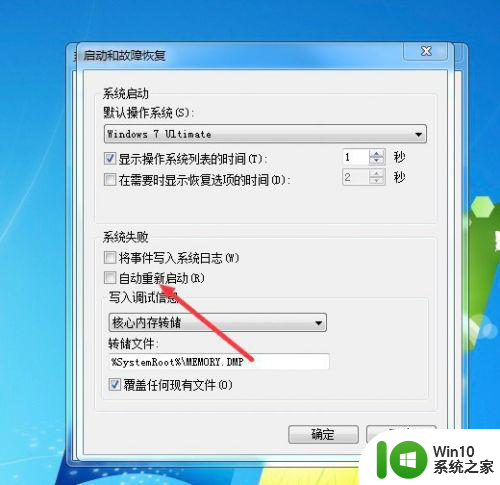
以上就是笔记本开机出现win7画面无限重启解决方法的全部内容,有遇到相同问题的用户可参考本文中介绍的步骤来进行修复,希望能够对大家有所帮助。